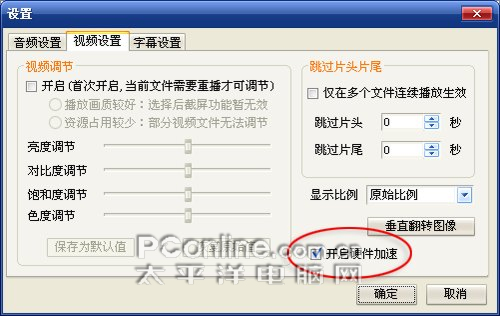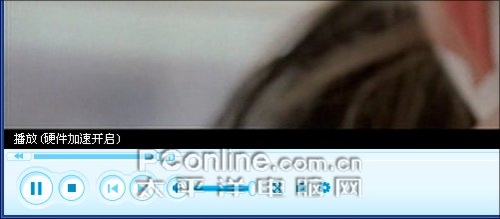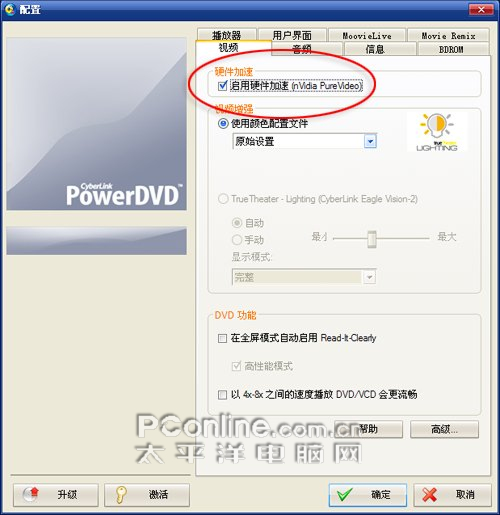|
三、 硬件加速开启对比 1. 暴风影音 在暴风影音中开启硬件加速,比较容易。我们只要首先点击主面板上的“打开设置”按钮,勾选“视频设置”标签下的“开启硬件加速”复选框就可以了。而当用户开始播放高清影片时,软件便会自动对影片进行辨别,之后就可以智能判断是否打开硬件解码了。相比之下,整个过程无需用户参与,使用起来十分方便,如图6所示。
图6 开启暴风影音的“硬件加速” 【小提示】 由于显卡的种类千差万别,因此,并不是每次打开硬件解码,都能收到最好的播放效果。为此,暴风影音特意开发出了一套智能判断功能。能够根据所播放的视频影片类型,自动开启硬件加速。而这样的设计,不仅大大降低了用户整体操作难度。更关键的是,还能让我们轻松地从画质与流畅度之间,找到一个平衡。 【小提示】 在暴风影音中,如果“硬件加速”已经开启。便会在左下角的播放提示栏处,显示出“硬件加速开启”字样。由此,我们便可以得知,当前影片的播放模式了,如图7所示。
图7 检查暴风影音是否已开启“硬件加速” 2. PowerDVD 和暴风影音一样,PowerDVD的“硬件加速”开启,同样十分简单。首先,在PowerDVD的主界面中,右击鼠标。然后,将弹出的对话框,切换到“视频”标签。这时,PowerDVD便会根据显卡类型,自动显示出当前显卡所支持的加速模式(N卡显示PureVideo,A卡显示AVIVO)。勾选该复选框后点击确定,硬件加速功能便成功开启了,如图8所示。
图8 开启PowerDVD的“硬件加速”
|
正在阅读:高清时代选谁?高清视频播放软件横评高清时代选谁?高清视频播放软件横评
2008-06-28 15:00
出处:PConline原创
责任编辑:zhangxinxin
键盘也能翻页,试试“← →”键